编辑:系统城
2015-02-25 16:42:22
来源于:系统城
1. 扫描二维码随时看资讯
2. 请使用手机浏览器访问:
http://wap.xtcheng.cc/xtjc/1519.html
手机查看
Windows7系统桌面上的图标经常出现各种各样的小故障,比如双图标、图标上有小锁簧、图标蓝底等,这一次,Windows7桌面图标又出现新花样,图标出现虚线框阴影,这要怎么去除呢?
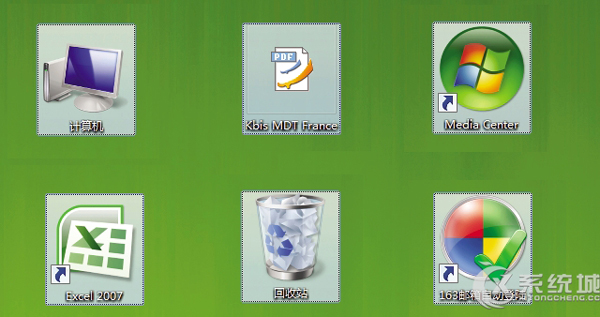
1:在开始菜单或者桌面上右击“计算机”,打开属性,或者在“控制面板”中打开“系统”,然后在左侧打开“高级系统设置”功能,在“高级”中打开“性能”的“设置”,勾选“在桌面上为图标标签使用阴影”,确定,退出。
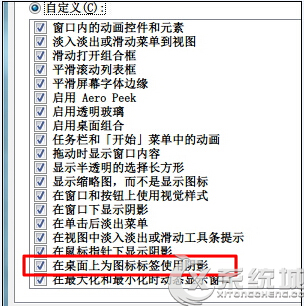
完成设置此项,重启“explorer.exe”(资源管理器)进程,桌面的虚线框就消失了。
2:重启资源管理器进程的操作:在任务管理器中,结束explorer.exe进程并再次新建该任务。
注意:
①此方法不是永久去除,因为虚线框是为键盘方向键选择桌面图标定位焦点使用的,虚线框所在图标为当前焦点所在位置,按方向键可以继续转移焦点。此功能属于系统内置属性,无法根除。
②在临时去除的前提下,当焦点在桌面时,按下Ctrl键、Shift键,方向键或者数字键,甚至自动更换下一张壁纸,虚线框都会再次出现,如果你无法忍受,那么就重启explorer.exe进程吧。
在此提供一个重启资源管理器批处理文件的方法:
taskkill /f /im Explorer.exe
start Explorer.exe
exit
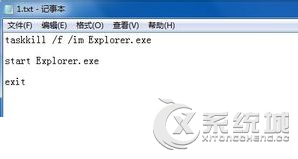
将以上三行代码写入新建TXT文本文件中,将其重命名为“重启explorer.bat”,扩展名为bat,而非txt。双击执行此文件,即可重启资源管理器。
Windows7桌面图标的显示效果直接影响到整个桌面美观,有用户也遇到同样情况的,按照上述方法就可以轻松去除桌面图标上的虚线框阴影了。

微软推出的Windows系统基本是要收费的,用户需要通过激活才能正常使用。Win8系统下,有用户查看了计算机属性,提示你的windows许可证即将过期,你需要从电脑设置中激活windows。

我们可以手动操作让软件可以开机自启动,只要找到启动项文件夹将快捷方式复制进去便可以了。阅读下文了解Win10系统设置某软件为开机启动的方法。

酷狗音乐音乐拥有海量的音乐资源,受到了很多网友的喜欢。当然,一些朋友在使用酷狗音乐的时候,也是会碰到各种各样的问题。当碰到解决不了问题的时候,我们可以联系酷狗音乐

Win10怎么合并磁盘分区?在首次安装系统时我们需要对硬盘进行分区,但是在系统正常使用时也是可以对硬盘进行合并等操作的,下面就教大家Win10怎么合并磁盘分区。